
Cuprins:
- Autor John Day [email protected].
- Public 2024-01-30 11:43.
- Modificat ultima dată 2025-01-23 15:04.



Bună, îți place noua brățară sport tracker Mi Band 4 de Xiaomi ca mine? Este o bucată frumoasă de tehnologie, dar un lucru care urăște ergonomia încărcării. În cele din urmă, Xiaomi pentru noua generație a plasat știfturi de încărcare din partea de jos a MiBand, dar suportul original de încărcare necesită în continuare scoaterea MiBand de pe curea pentru încărcare. De ce Xiaomi, de ce? Așa că am decis să proiectez o soluție de încărcare a clemei fără a fi nevoie să scot MiBand de pe curea. Și iată rezultatul.
Provizii
-
piese tipărite tipărite sau imprimantă 3D și materiale de mai jos
- ABS sau PET-G pentru clemă
- orice pentru suportul de leagăn și capacul inferior (am folosit PLA comun)
- cuțit ascuțit
- ciocan de lipit
- lipici
Pasul 1: Imprimați piese imprimabile
Pentru clemă aveți nevoie de un material flexibil, cum ar fi ABS sau poate PETG (nu a fost testat). Și pentru leagănul cu capac inferior nu contează ce material alegeți (am folosit PLA comun)
Pasul 2: Restul componentelor (de la încărcătorul original)



Cablul USB și pinii (pogo pins) pe care îi puteți obține dezasamblând suportul original de încărcare. Pentru a face acest lucru, îndepărtați capacul de cauciuc superior și scoateți cu atenție partea cu două găuri mici pentru știfturi. Trebuie să tăiați cablul USB, deoarece Xiaomi fixați cablul cu un anumit adeziv rezistent, astfel încât nu există o altă soluție decât tăierea acestuia. În cele din urmă scoateți placa cu știfturi.
Pasul 3: Cum să asamblați încărcătorul cu clemă



- Încercați dacă piesele imprimate se potrivesc împreună. Poate că găurile de prindere vor avea nevoie de o reglare fină a găurilor de pe prindere (depinde de materialul pe care l-ați selectat pentru prindere și suport și de expansiunea termică a acestora).
- După verificarea cu succes, demontați suportul și clema.
- Pregătiți capătul cablului USB pentru lipire și filetați-l prin suport
- verificați orientarea și lipiți cablul pe placa de pin (fir roșu la contact V și auriu unul la contact G)
- îndoiți cablul și aranjați placa în leagăn.
- puneți clema la cele două știfturi din partea de jos a leagănului. Poate că va trebui să îndepărtați ușor izolarea cablului, astfel încât capacul inferior să se potrivească
- puneți partea cu două găuri de pin la leagăn
- Pentru o mai bună rezistență, puteți lipi toate părțile împreună, va trebui să faceți acest lucru cel puțin pentru capacul inferior.
SFAT: după lipire și înainte de asamblare, puteți verifica conexiunea dintre USB și pini cu multimetru doar conectați cablul la banca de alimentare (sigur) și verificați polaritatea corectă pe pini. Sonda neagră a multimetrului pusă la pinul marcat ca G și roșu la pinul marcat ca V (semnele sunt în partea de jos a plăcii pin) și valoarea afișată ar trebui să fie pozitivă (aproximativ 5 volți).
Pasul 4: Finala

Doar incearca:-)
Sper că vă veți bucura de soluția mea. Puteți să-l remixați și să-l îmbunătățiți.
Recomandat:
Analizor WiFi dual band: 6 pași (cu imagini)

Analizor WiFi cu bandă dublă: aceste instrumente arată cum se utilizează terminalul Seeedstudio Wio pentru a face un analizor WiFi cu bandă dublă de 2,4 GHz și 5 GHz
Conector Apple Charger Magsafe Fix: 12 pași
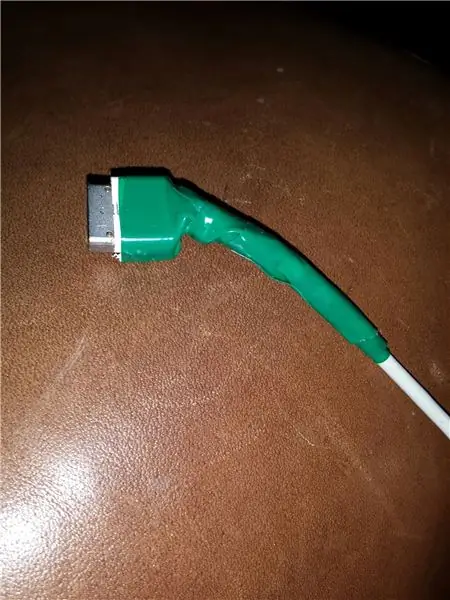
Apple Charger Magsafe Connector Fix: Aceste instrucțiuni vă arată cum să deschideți conectorul MagSafe și să stabiliți conexiunile interne
DIY Arduino PWM5 Solar Charger Controller (fișiere PCB și software inclus): 9 pași

DIY Arduino PWM5 Solar Charge Controller (Fișiere PCB și software inclus): Cu câțiva ani în urmă, Julian Ilett a proiectat originalul, bazat pe microcontroler PIC „PWM5” controler de încărcare solară. De asemenea, a experimentat cu o versiune bazată pe Arduino. Puteți găsi videoclipurile sale aici: https://www.youtube.com/channel/UCmHvGf00GDuP
Cum să reutilizați un vechi iPod Charger Dock: 5 pași

Cum să reutilizezi un vechi iPod Charger Dock: Am o primă generație. Stație de andocare iPod nano care se întindea doar prin casă. Acum este inutil, pentru că mi-am pierdut nano acum câțiva ani. Deci, am fost fără iPod pentru o perioadă de timp. După ipod-blues … am primit iPod Touch. Neavând doc pentru asta, am avut fratele
SNUS-CHARGER: 7 pași

SNUS-CHARGER: În primul rând, acesta este PRIMUL meu instructabil! așa că sper să nu mă ucideți în răspunsuri …. DAR toate criticile constructive nu sunt numai binevenite, ci DORITE! Nu mă pot îmbunătăți dacă nu primesc direcție! Ok, asta a început pentru că URASC să arunc lucrurile în t
